Redwood: 販売オーダーの前払の取得
履行後まで待機するのではなく、販売オーダーを発行したときに、各顧客から支払の一部または全額を受け取ります。 品目の出荷および履行前に支払が行われます。 履行終了後に請求書を送信すると、前払および残高が含まれます。
Order Management作業領域で販売オーダーを作成するときに顧客が支払う金額を取得して保存します。 Order Managementは、仮払金を作成し、処理してから、その支払の入金を作成します。 オプションとして、受領書のクリアランスを受領してから品目を履行できます。 Order Managementは自動的に明細を処理し、品目を履行し、請求詳細をOracle Receivablesに送信し、Receivablesは入金を請求書に消し込みます。 残高が残っている場合は、顧客に請求されます。
この機能を使用すると、Order ManagementのユーザーがReceivablesのユーザーと通信して支払をReceivablesの独自の入金として管理し、Receivablesのユーザーが手動で入金を請求書に消し込む必要がある場合に発生する手動作業を回避できます。
次のようにします
販売オーダーを作成し、オーダー明細を追加します:
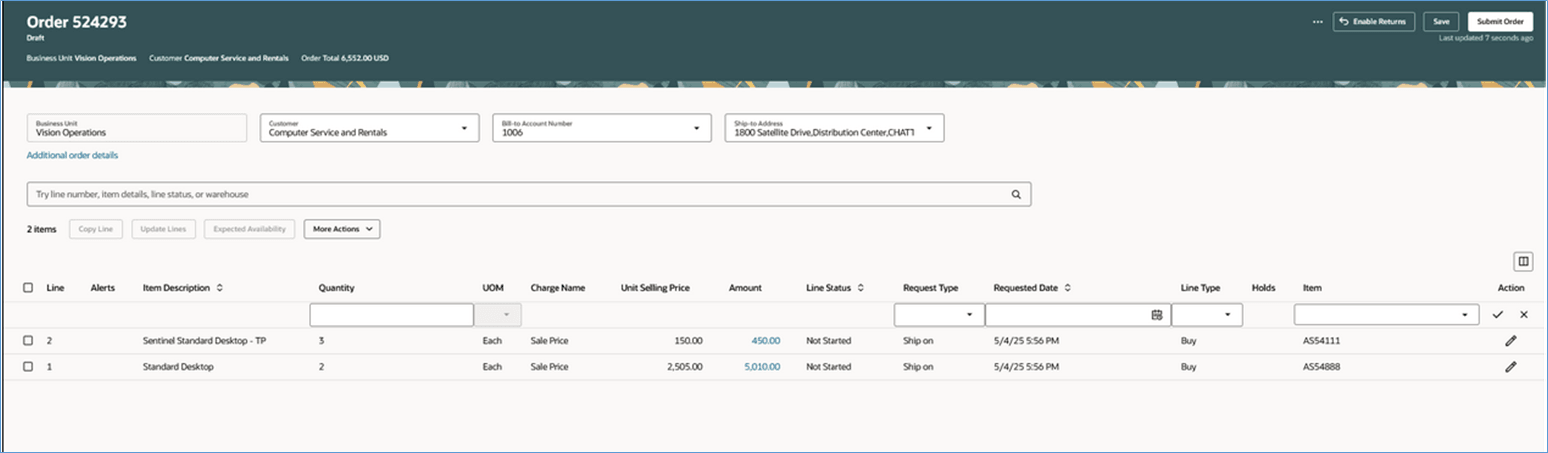
販売オーダーを保存し、支払をクリックします:
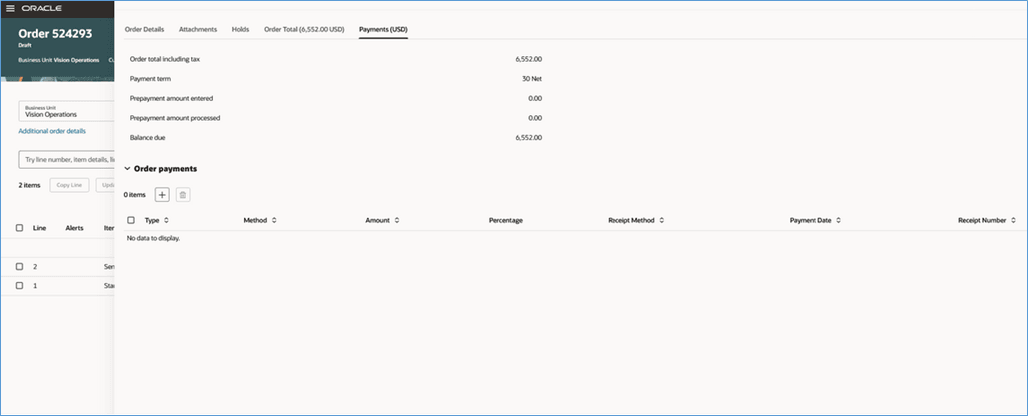
詳細は次のとおりです。
|
属性 |
値 |
|
税込オーダー合計 |
6552.00 USD |
|
支払条件 |
30 正味 この値はオーダー・ヘッダーから取得されます。 |
|
入力済前払金金額 |
0 0として開始し、「オーダー支払」セクションに入力した支払の現在合計を表示します。 この属性には、Receivablesによって支払の入金が作成される前に値が表示されます。 入力した前払金額の値は、税込オーダー合計の値を超えることはできません。 |
|
前払金処理済金額 |
0 「入力済前払金金額」と同じですが、この属性では、Receivablesによって支払の入金が作成された後に値が表示されます。 |
|
未回収残高 |
6552 これは、税込オーダー合計(6552)から、処理済前払金金額(0)を引いた金額です。 |
「Order Payments」の下のプラス(+)をクリックし、支払を追加します。 10%の支払を追加するとします:
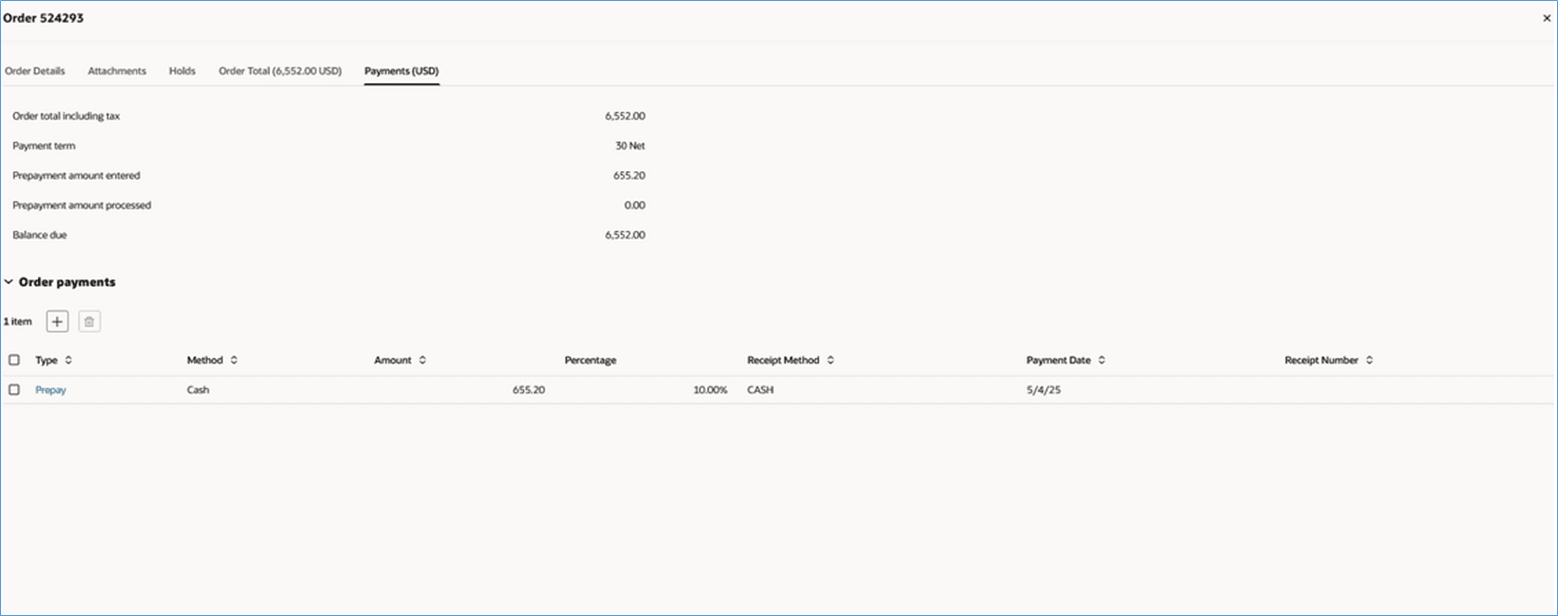
追加詳細:
|
属性 |
値 |
|
入力済前払金金額 |
655.20 入力した支払が含まれます。 |
|
未回収残高 |
6552 これは、オーダー税込合計の6552から処理済前払金金額の0を引いた値です。 |
|
タイプ |
前払 |
|
メソッド |
現金 メソッドにCheckを使用することもできます。 |
|
金額 |
655.20 この属性を設定すると、Order Managementでは金額を税込オーダー合計で除算してパーセントが計算されます。 パーセントは小数点以下2桁までで、100を超えることはできません。 |
|
パーセント |
10% この属性を設定すると、Order Managementでは、金額パーセントにオーダー合計(税込)を100で割った値として金額が計算されます。 ヘッダーの通貨に従って精度に丸めます。 金額は税込オーダー合計より大きくできません。 |
|
入金方法 |
CASH 値を設定する必要があります。 |
|
支払日 |
5/4/25 デフォルトはシステム日付です。 これは変更できます。 Order Managementは、この日付をReceivablesに送信し、Receivablesは、この支払の入金を作成するときに使用します。 支払日は過去または将来の日付にできますが、ヘッダーの日付より前にはできません。 |
|
入金番号 |
売掛管理で支払が処理されていないため、空です。 |
オーダーを発行してから、改訂された属性値を確認します:
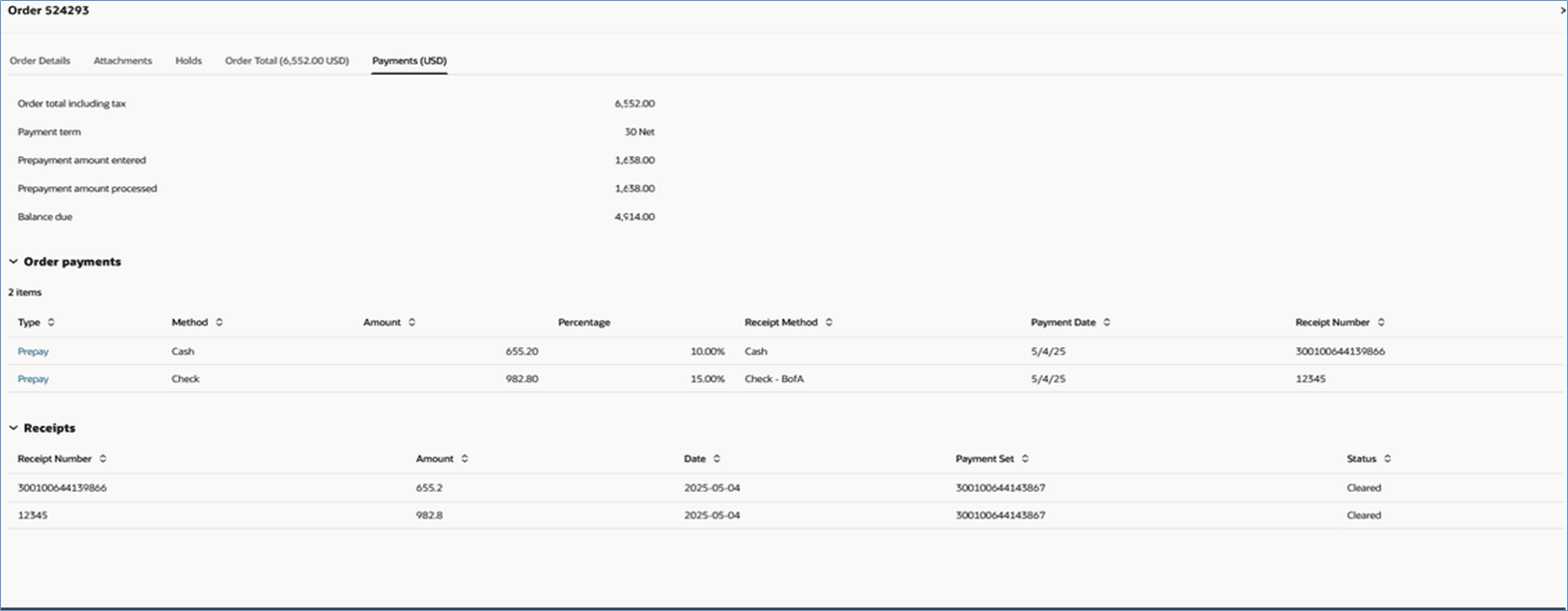
Oracle Receivablesに移動し、支払の入金を確認します:
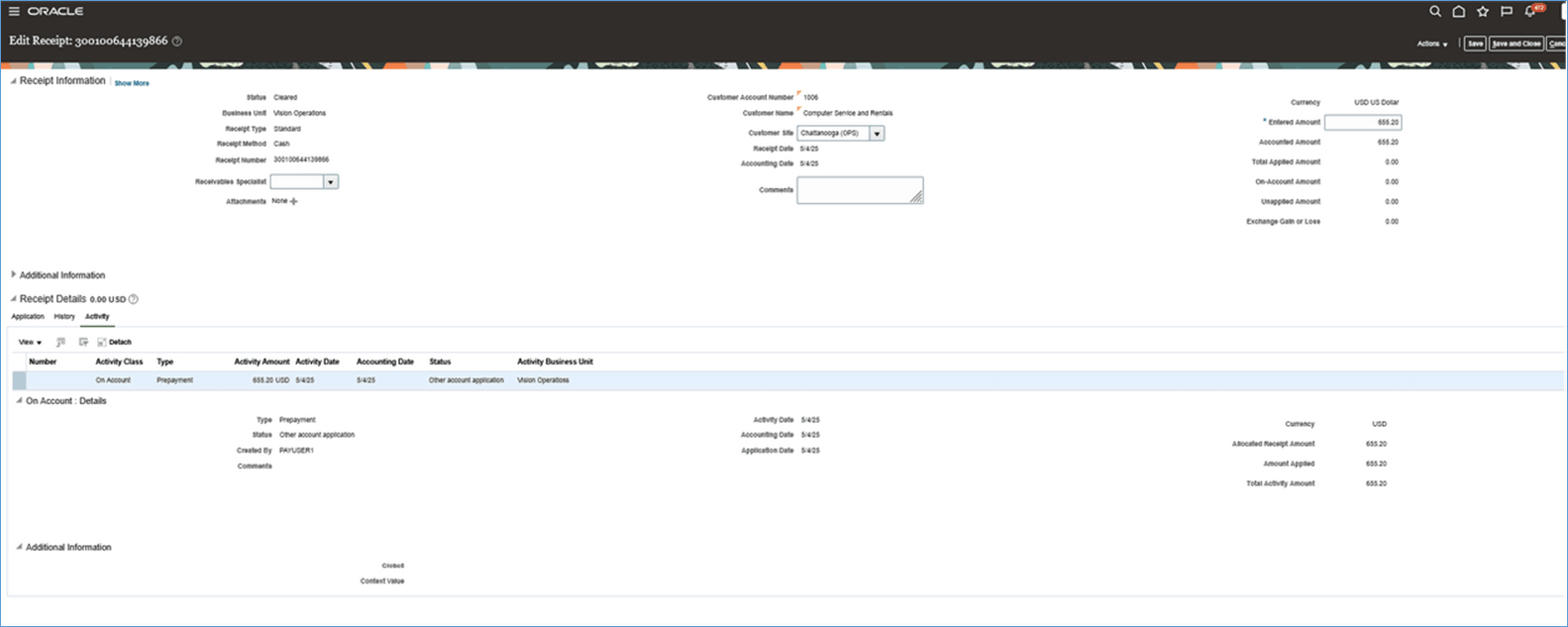
次に、小切手メソッドを使用した支払のメイン入金を確認します:
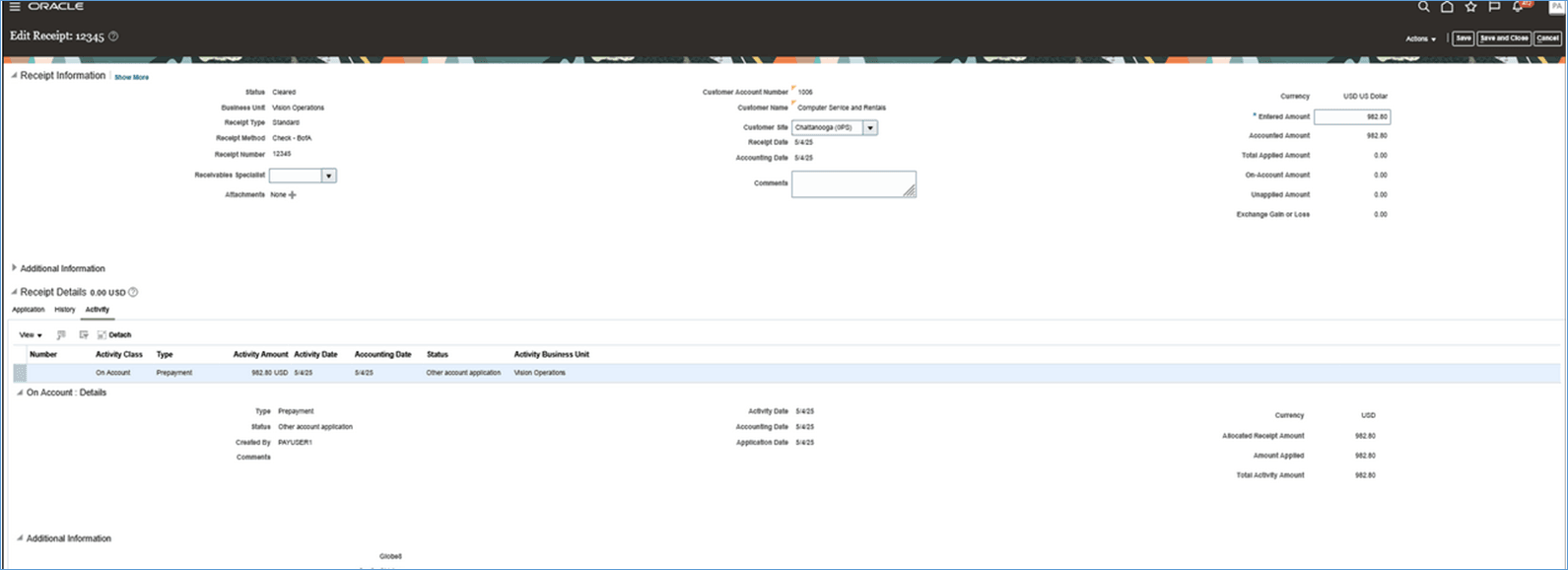
入金のステータスが「決済済」であることを確認し、「AutoInvoiceのインポート」スケジュール済プロセスを実行して、請求書を表示します:
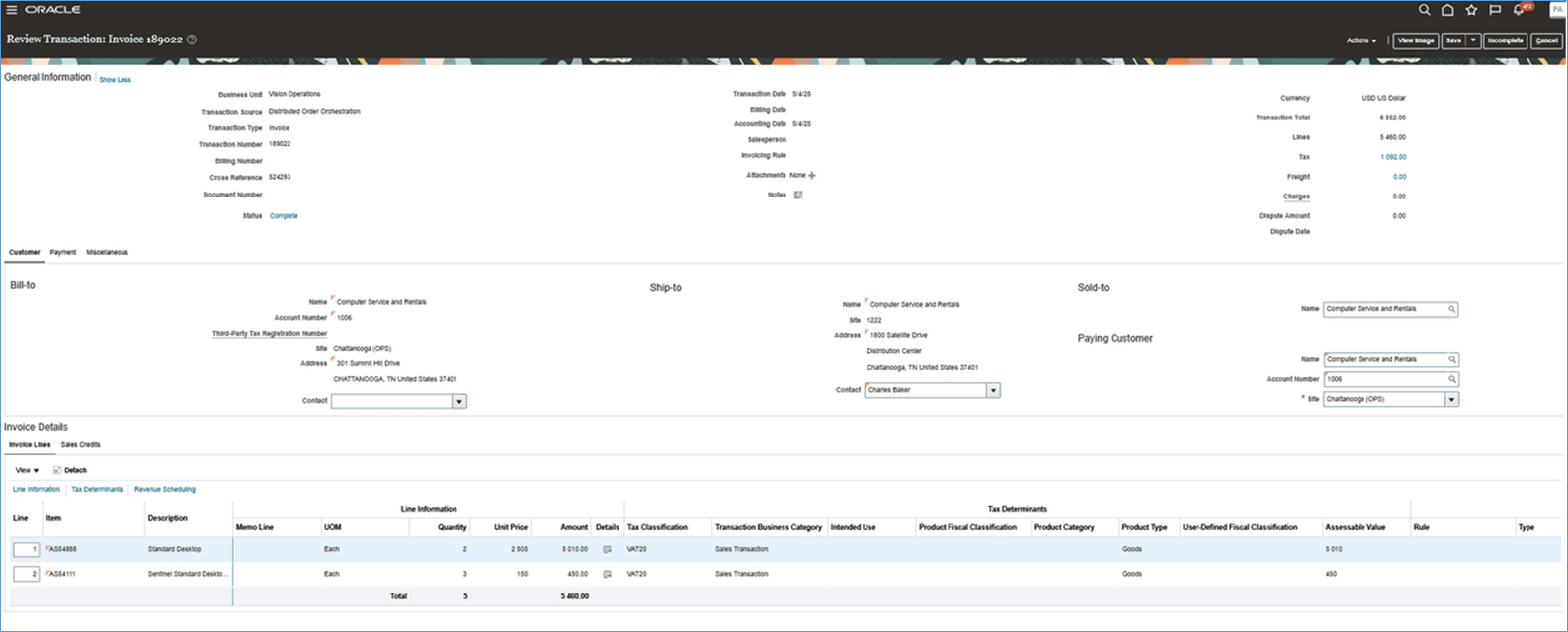
請求書に支払の入金がないことを確認します:
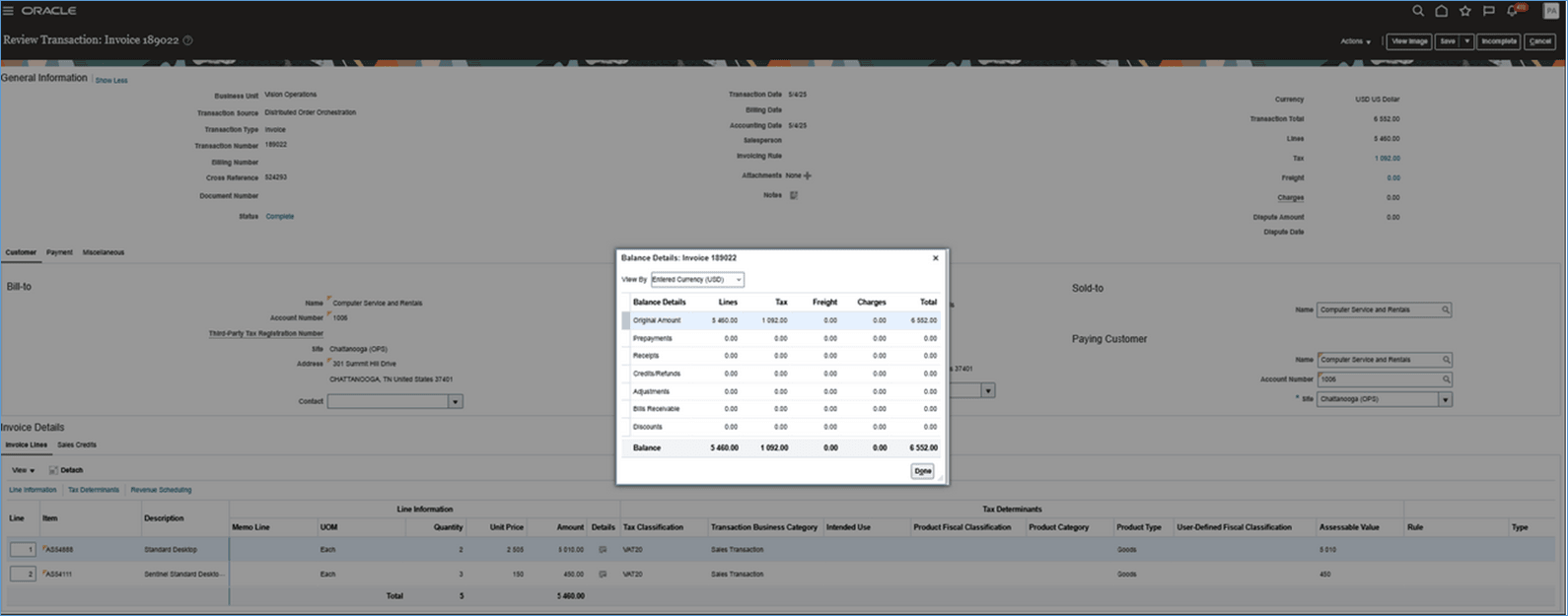
「前払金の照合」スケジュール済プロセスを実行し、請求書に支払があることを確認します。 「残高詳細」ダイアログに$6552の金額が表示され、入金合計の金額は2つの入金に対して$1638、顧客からの請求残高は$4914です:
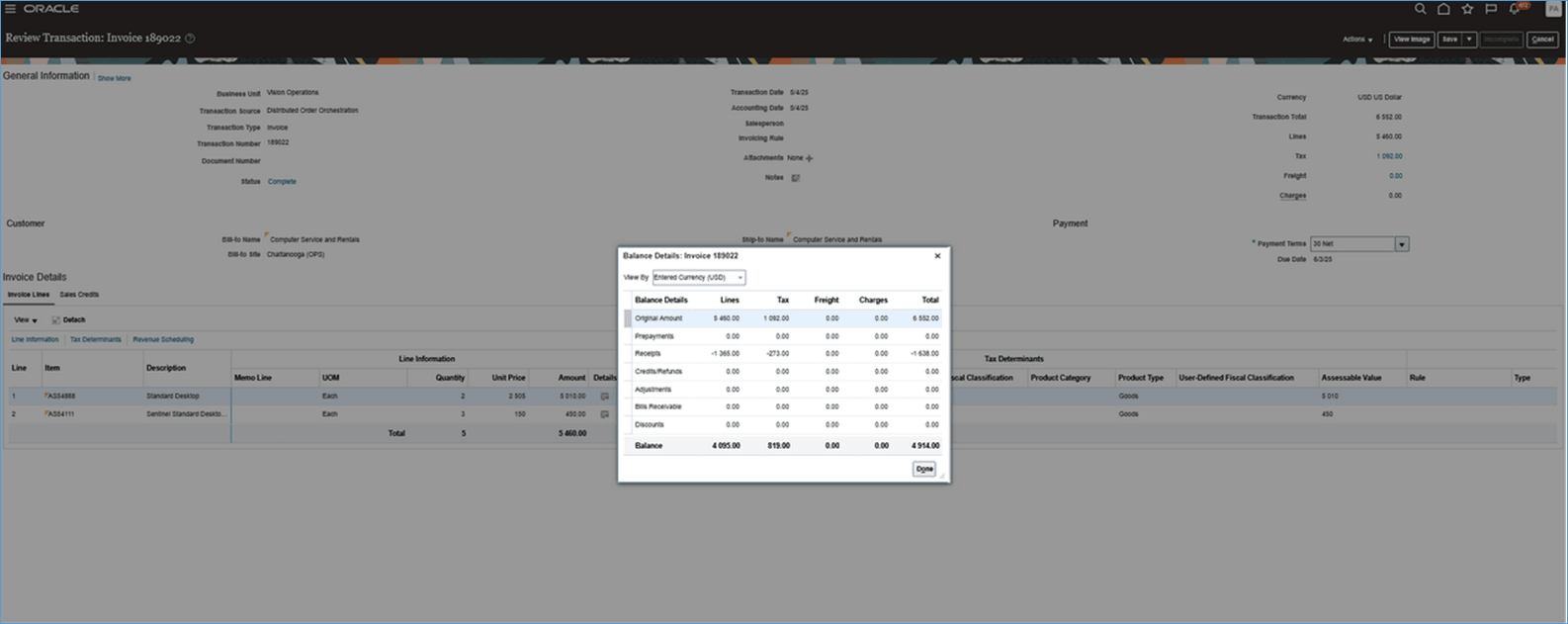
「取引活動」ダイアログは、支払の入金12345の金額が$982.80で、入金のステータスが「決済済」であることを示します:
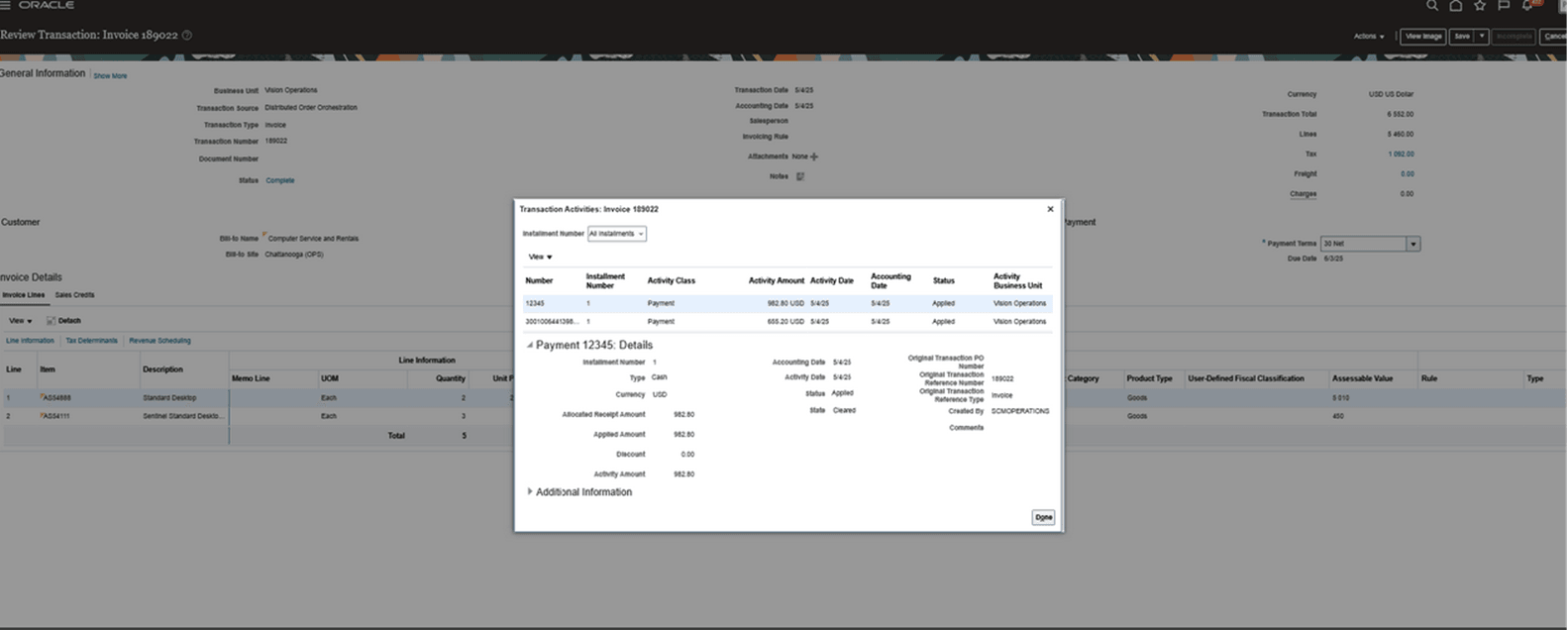
現金支払の入金300100644139866は、$655.20の金額を持ち、「決済済」ステータスであり、その金額を請求書に充当した請求です:
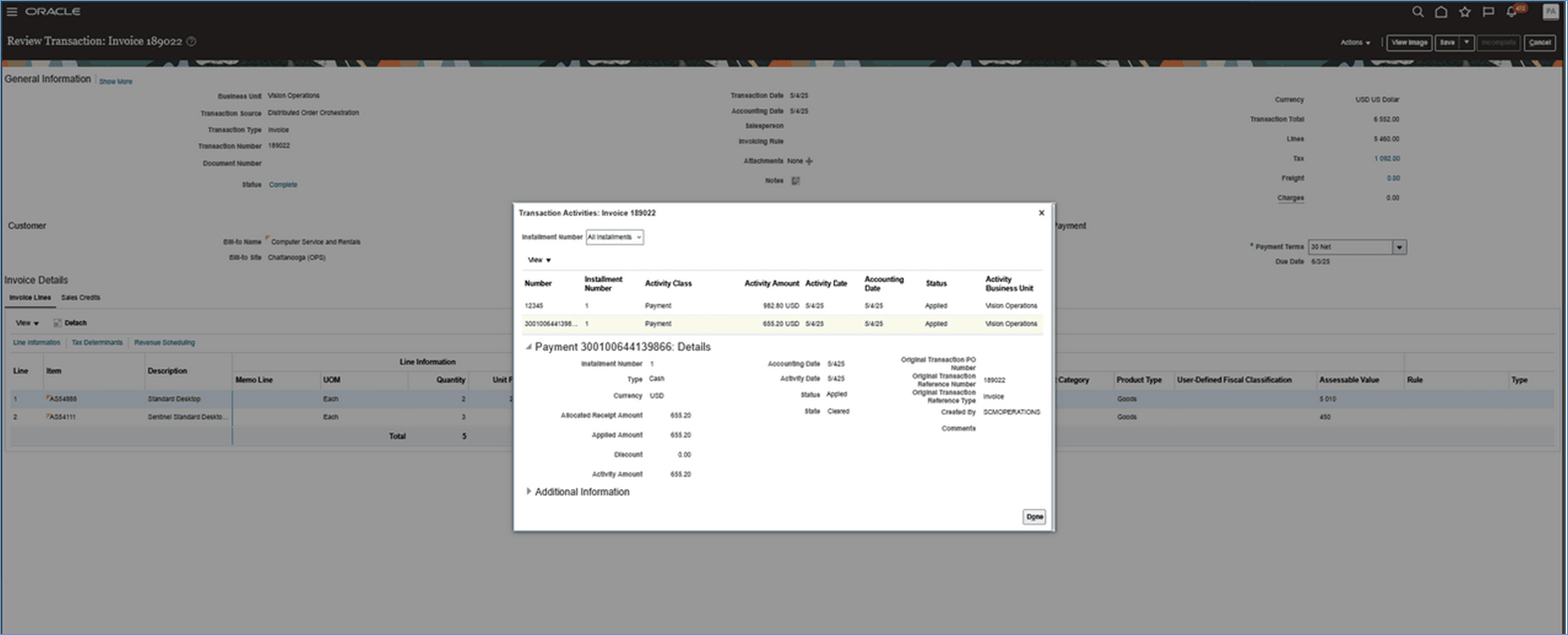
支払の改訂
支払の改訂時には、様々なオプションがあります。
|
実行しようとしたアクション |
当初支払の入金ステータス |
請求の内容 |
|
支払の金額を増やします。 |
任意のステータスにできます |
変更を拒否します。 金額を増やすことはできません。 かわりに、新しい支払を追加できます。 |
|
支払の金額を減らします。 |
確認済 |
当初入金を戻し処理し、「確認済」ステータスの改訂済金額に対して同じ入金番号を持つ新規入金を作成します。 |
|
オーダーを取り消します。 |
確認済 |
当初入金を逆仕訳します。 |
|
支払の金額を減らします。 |
決済済 |
当初金額から減額された金額を差し引いた払戻リクエストを作成します。 当初入金の金額またはステータスは変更されません。 |
|
オーダーを取り消します。 |
決済済 |
当初入金の金額に対する払戻リクエストを作成します。 当初入金の金額またはステータスは変更されません。 |
|
支払を削除します。 |
任意のステータスにできます |
変更を拒否します。 削除できません。 かわりに、支払の金額を0に減らすことができます。 |
有効化のステップ
この機能を有効にするために、Oracle Order Managementで何もする必要はありません。 ただし、Oracle Receivablesに対していくつかの設定を行う必要があります:
- 標準受入を作成して処理できるように、Receivablesが設定されていることを確認します。
- 「ホーム」>「設定および保守」>「検索」>「売掛/未収金活動の管理」に移動します。
- 作成をクリックし、値を設定します:
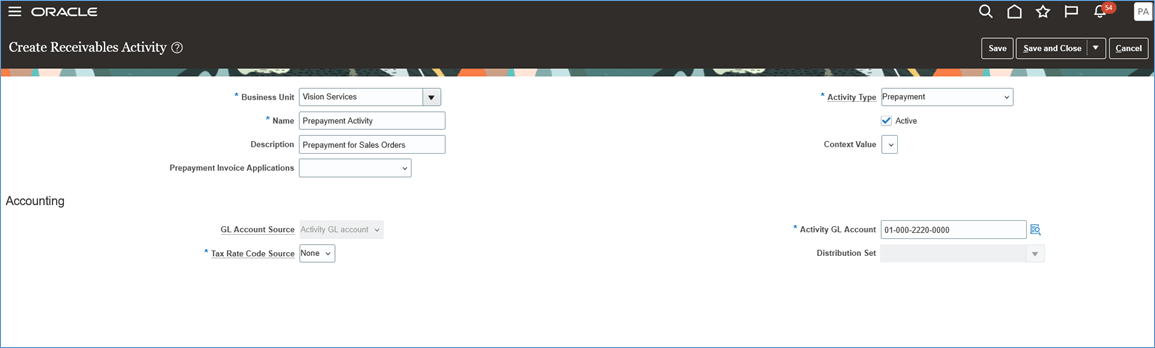
- 「アクティビティ・タイプ」属性を「前払金」に設定する必要があります。 ニーズを満たすように他の属性を設定します。
- 各ビジネス・ユニットには、「活動タイプ」属性が「前払金」に設定され、「アクティブ」オプションが有効になっている売掛/未収金活動を1つのみ含めることができます。
- 「保存してクローズ」をクリックします。
すでに決済されている前払金受入の払戻リクエストを処理できます。 たとえば、販売オーダーを取り消したが、前払金をすでに回収したとします。 「作成」を再度クリックします:
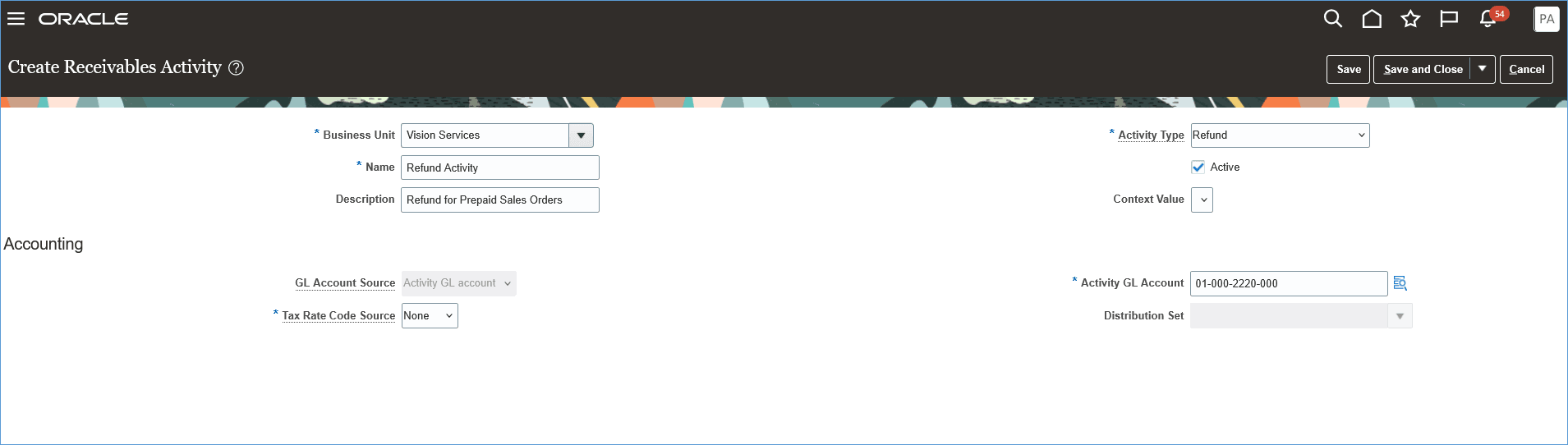
- 「アクティビティ・タイプ」属性を「払戻」に設定する必要があります。 ニーズを満たすように他の属性を設定します。
- 各ビジネス・ユニットには、「活動タイプ」属性が「払戻」に設定され、「アクティブ」オプションが有効になっている売掛/未収金活動を1つのみ含めることができます。
払戻の取得
販売オーダーを取り消すか、すでに「決済済」ステータスの支払金額を下げる必要がある場合は、「設定および保守」作業領域の「承認制限の管理」タスクを使用して、その支払の払戻リクエストを作成する必要があります。 タスクを使用する場合は、次の属性を設定します:
|
属性 |
値 |
|
文書タイプ |
クレジット・メモ払戻 |
|
通貨 |
最小および最大金額 |
オプション設定
オーダー明細を出荷に予約またはインタフェースする前に支払を決済する必要がある場合は、前払金確認の一時停止ステップをオーケストレーション・プロセスに追加する必要があります。 事前定義済のDOO_OrderFulfillmentGenericProcessWithPrepaymentプロセスには、次のステップがあります:
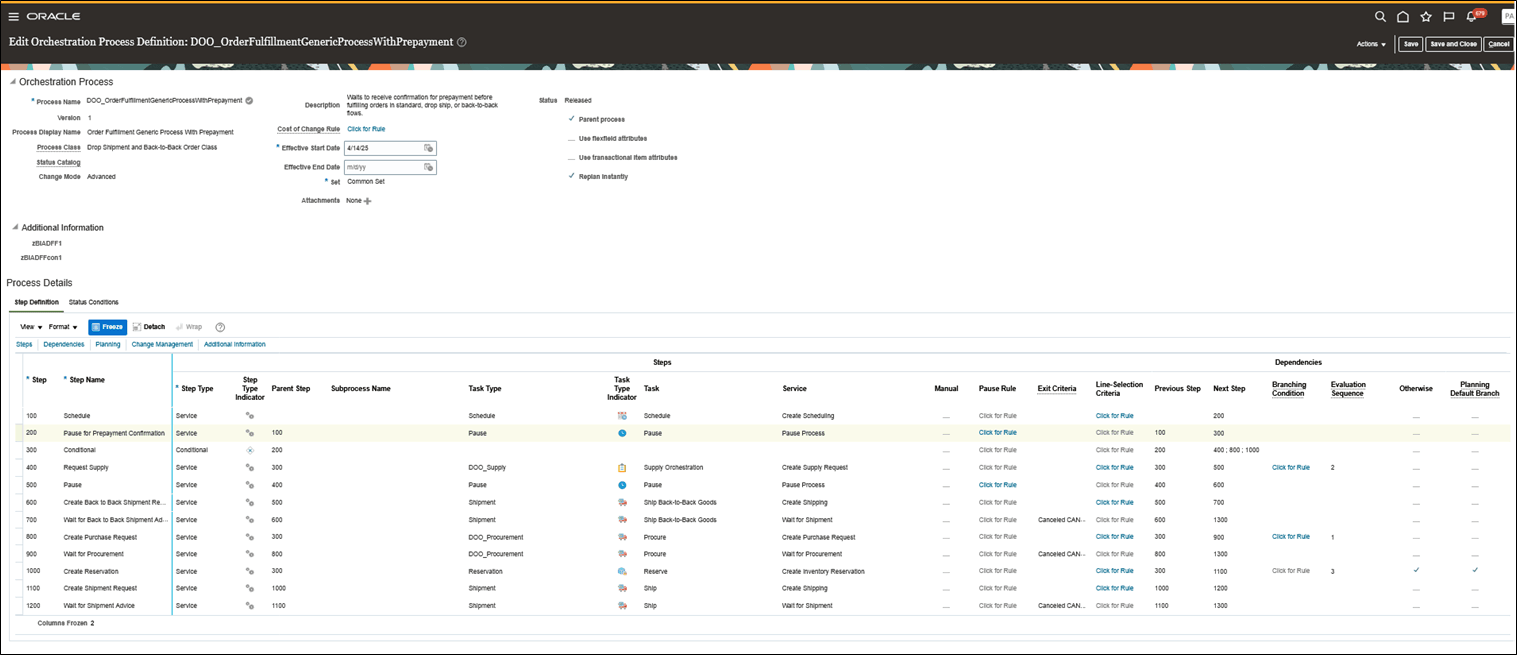
詳細は次のとおりです。
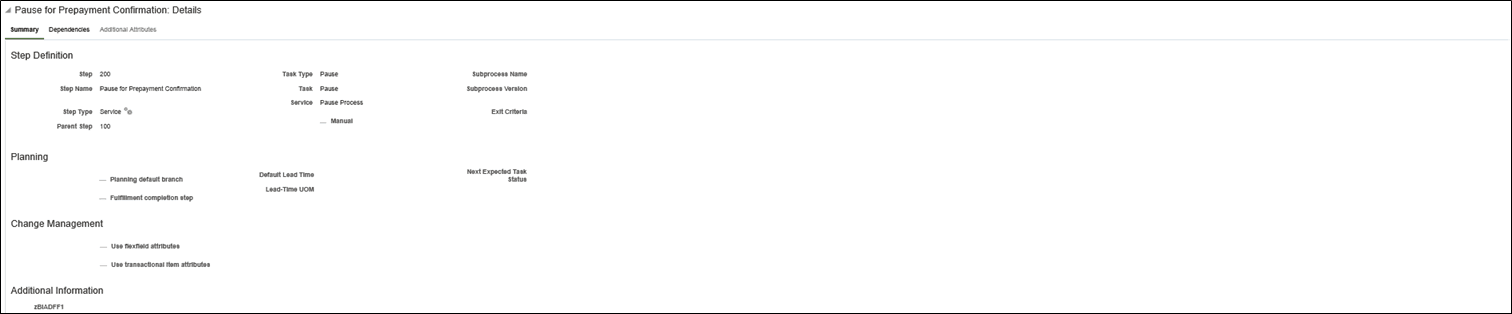
ステップのルール:
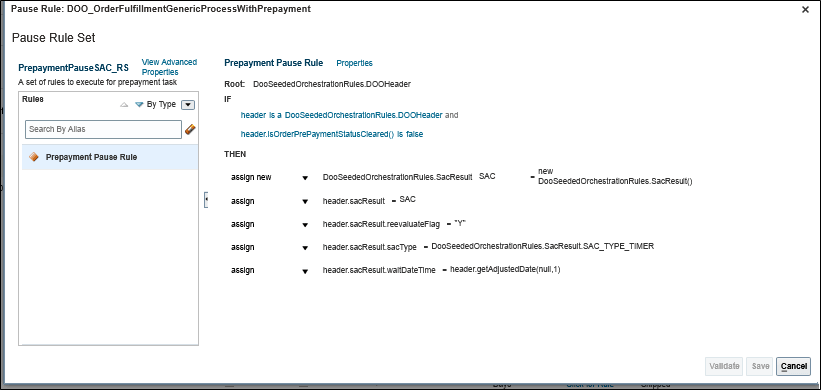
ルールの再試行間隔は、毎日1回再試行するように事前定義されています。 ニーズに合わせて変更できます。 オプションとして、「一時停止の再試行回数」オーダー管理パラメータを設定することもできます。
ヒントと考慮事項
- この機能を使用できるのは、Order Managementの再設計されたページのみです。 クラシック・ページでは使用できません。
- 販売オーダーを改訂しても、Order Managementではオーダー合計は変更されません。 合計が増えた場合は、新しい支払を追加できます。 減った場合は、既存の金額を下げることができます。
- 入金の通貨は、販売オーダーの通貨と一致する必要があります。
- Order Managementでは、入金の作成時に換算レート、換算レート・タイプまたは換算レート日がReceivablesに送信されません。
- 前払オーダーの与信チェックを使用する場合は、オーダー管理拡張を使用してこのロジックを実装する必要があります。
- 小切手を使用する場合、Order Managementでは、入金番号が小切手番号に設定されます。 小切手番号には英数字を使用できます。
支払
- 支払を作成したり、すでに処理した後で支払の金額を減額したり、販売オーダーを取り消したときに支払を払い戻すことができます。
- 支払は販売オーダーでのみ使用できます。 オーダー明細では使用できません。
- 支払は現金または小切手でのみ使用できます。 クレジット・カード、電子送金または自動引落では使用できません。
- 支払の金額は、オーダー合計と税金の合計を超えることはできません。
- Order Managementが支払を処理した後は、支払を削除または増額できません。
- 支払日は受入日で、過去の日付、現在の日付または将来の日付を指定できます。
- 支払日はオーダー日より前にできません。
- Order Managementでは、返品明細の支払セットIDが売掛管理に送信されません。
- 「オーダーのコピー」アクションでは、当初オーダーから新規オーダーに支払がコピーされません。
FBDIおよびREST API
FBDIまたはREST APIペイロードに支払を含めることができます。 たとえば:
"PaymentTypeCode": "ORA_CASH" "PaymentMethodCode": 1002 (This is the Receipt Method Id) "PaymentModeCode": "ORA_PREPAY" "PrepaidAmount": 2000 "PaymentDate": "2025-06-30" "CheckNumber": 12345 (This is required for CHECK only)
トラブルシューティング
|
問題 |
解決 |
|
販売オーダーの支払詳細を入力して発行しますが、次のエラー・メッセージが表示されます: 販売オーダーを送信できませんでした。 オーダーの前払金処理が完了しませんでした。 その理由: 有効な受入メソッドIDを入力する必要があります。 前払金データが有効であることを確認し、再試行してください。 |
「前払金」活動タイプの「売掛/未収金活動の管理」タスクの設定で、販売オーダーのビジネス・ユニットが正しくサポートされていることを確認します。 |
|
販売オーダーを発行すると、Oracle Receivablesによって支払受入が作成されますが、販売オーダーの「支払」タブに「受入」の下にデータが表示されません。 |
販売オーダーのビジネス・ユニットのデータ・セキュリティ・ポリシーを作成して割り当てます。 後述の「アクセス要件」の項を参照してください。 |
主なリソース
アクセス要件
- 「オーダー管理」作業領域を使用するユーザーは、事前定義済の「オーダー入力担当者」ロールまたは独自のカスタム・オーダー入力ロールを持っている必要があります。
- 「ユーザーのデータ・アクセスの管理」タスクを使用して、「オーダー入力担当者」ロールまたはカスタム・ロールに、使用するビジネス・ユニットがあることを確認します。
- 「売掛/未収金入金の管理」権限を「オーダー入力担当者」ロールまたはカスタム・ロールに割り当てます。
ビジネス・ユニットに従ってデータ・セキュリティ・ポリシーを作成して割り当てるには、セキュリティ・コンソールに移動し、事前定義済ロールまたはカスタム・ロールを問い合せて、次の値を設定します:
|
データ・リソース |
権限 |
条件 |
|
ビジネス・ユニット |
売掛/未収金入金の管理、売掛/未収金活動の表示、売掛/未収金活動データの管理、売掛/未収金活動の管理、買掛/未払金請求書の管理 |
ユーザーが明示的に認可されているビジネス・ユニットへのアクセス |